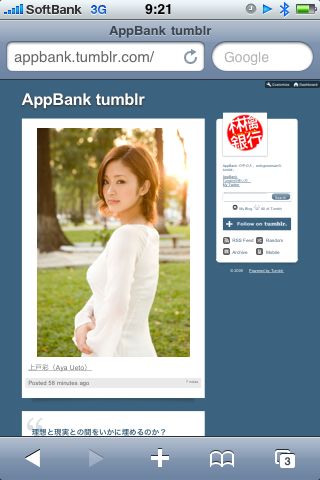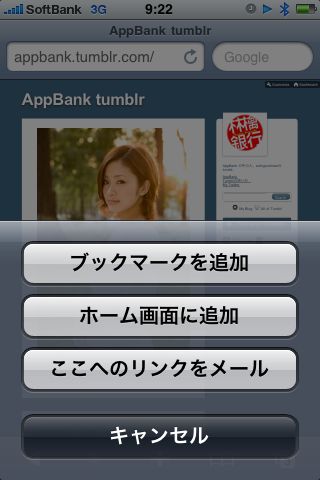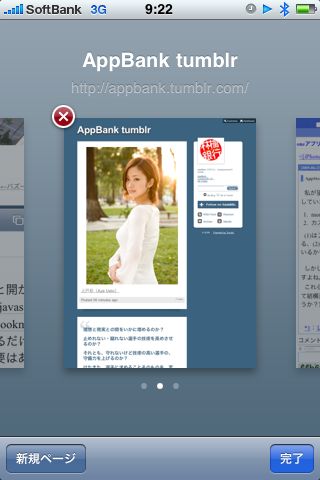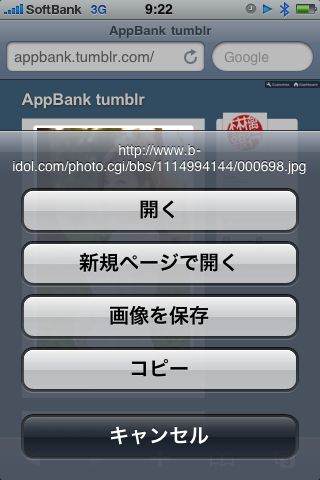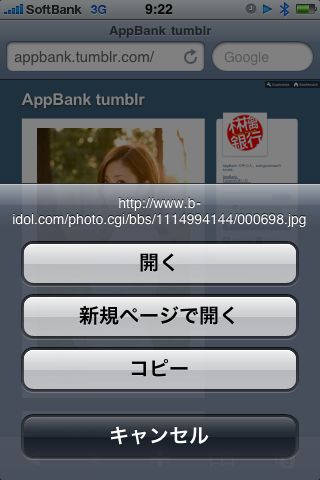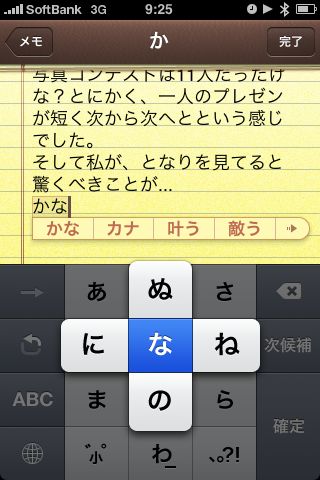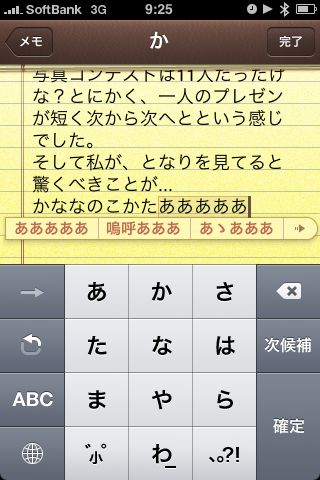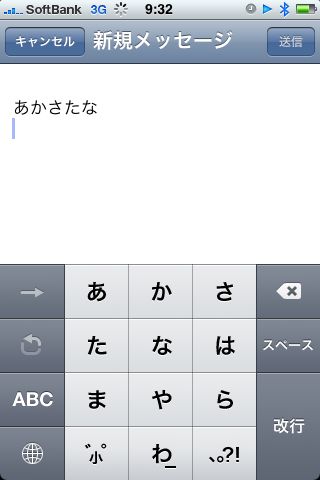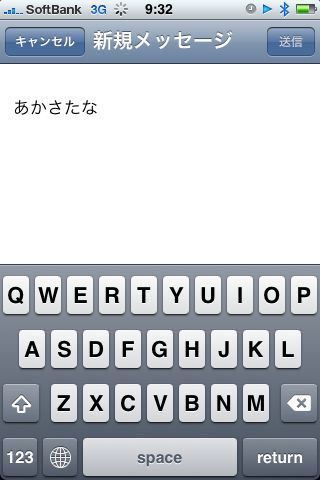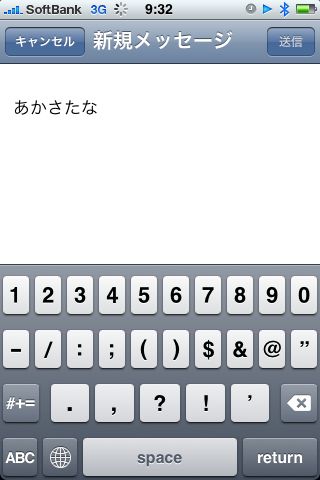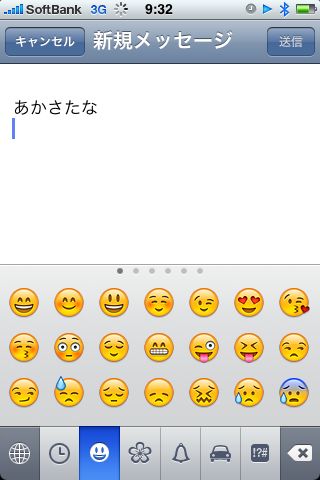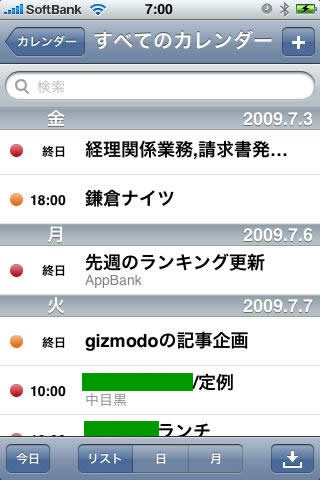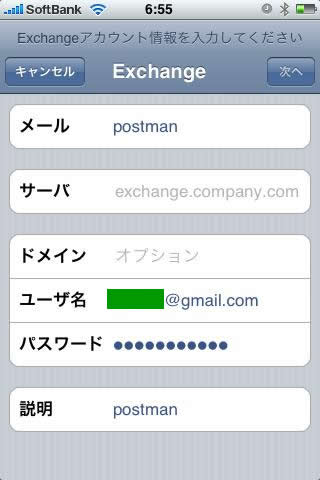基本事項:iPhoneの基本は画面を「タップ(≒タッチ)する」「ダブルタップする」「長押しする」ことで大体動いたりなんらかアクションが起こるようになっています。
このページではsafariでのインターネット・画像の保存方法・別のページで開く方法、また、iPhone独特の文字入力方法について紹介します。
safariでインターネット!
まずは普通にURLを入力してサイトを見ましょう。
で、safariはサイト閲覧時に見たい箇所をダブルタップすることで、その箇所が拡大してくれます。
また、2本の指を使って見たい箇所を中心にして指を広げることで拡大できます。下記の写真は拡大した図。
ブックマークに追加したいときは画面下の中央にある「+」ボタンをタップすることでメニューが表示されます。
可能なのは、
・ブックマークを登録
・ホーム画面に追加
・リンクをメール
の3種類です。
また、複数のページを開いている際には画面右下のアイコンをタップすることで、左の画像のような状態になり、各ページを行き来することができます。
指で右に左に画面をなぞって見ましょう。
また、画像を長押しすることで写真フォルダにその写真を保存することができます。また、リンクも同様なのですが、普通にタップすると同じページで開き、長押しすると新規ページで開くオプションから新しいページで開くことができます。
iPhoneでの文字入力方法
iPhoneの文字入力は独特なので慣れるまでは難しいです。慣れるまでには3日かかると思います。
文字入力を早くするコツは、日本語キーボードを流すように打つことです。
具体的には、iPhoneの日本語キーボードは、「あ音」を中心にして画像のように「いうえお」が左から時計回りに配置されています。
例えばですが、「に」を入力したい際には「な」に指をタッチしながら左になぞります。「な」を長押しする必要はありません。
シュッ!と「な」を左に滑らす感じで「に」の入力が可能です。
また、「あああああ」のように同じ「あ音」を続けて入力したい場合は、日本語キーボードの左上にある「→」を押すことで、続けて入力することができるようになります。
iPhoneでの文字入力動画
キーボードの種類
キーボードの切り替えはキーボードの左下にある地球儀のようなアイコンをタップすることで可能です。
日本語キーボード、英語キーボード。
英語キーボードにて画面左下の「ABC」を押すことで数字系。「#+=」を押すことで記号系を呼び出せます。また、地球儀アイコンを押すことで絵文字も呼び出せます。
標準カレンダーアプリとgoogleカレンダーを同期する方法
iPhoneの標準カレンダーにgoogleカレンダーを同期することができます。非常に便利です、複数アカウントを同期することもできます。
詳しくは別の記事にてまとまっていますので、リンク先からどうぞ。
iPhone標準のカレンダーとgoogleカレンダーを同期させる一番便利で簡単な方法(複数のカレンダーのアカウント共有可)